Ako sa zbaviť choroby v DAYZ

DAYZ je hra plná šialených, nakazených ľudí v postsovietskej krajine Černarus. Zistite, ako sa zbaviť choroby v DAYZ a udržte si zdravie.
Nič nezničí váš herný zážitok tak ako strach zo straty postupu v hre. To je presne to, čo sa stane, keď spustíte svoju obľúbenú hru EA a na vašom počítači so systémom Windows sa zobrazí chyba „Vaša posledná synchronizácia bola prerušená“. Ak máte rovnaký problém, táto príručka obsahuje niekoľko tipov, ktoré vám pomôžu.
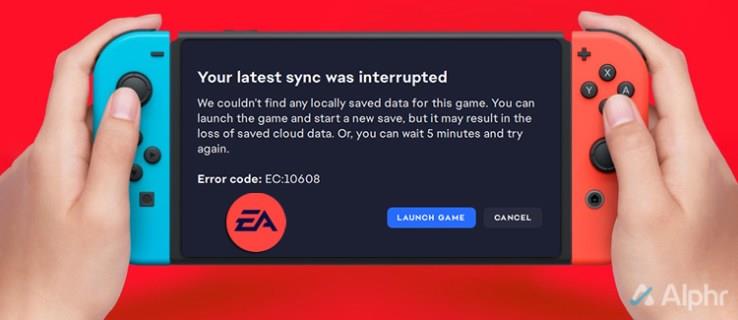
Ako opraviť chybu „Vaša posledná synchronizácia bola prerušená“ v aplikácii EA
Našťastie je riešenie problémov so synchronizáciou aplikácií EA pomerne jednoduché. Preštudujte si nasledujúce časti a opravte chybu, aby ste sa mohli vrátiť k hraniu!
1. Skontrolujte svoje internetové pripojenie
Nestabilné internetové pripojenie je bežným dôvodom, prečo sa pri spúšťaní hry EA môžete stretnúť s chybovým hlásením „Vaša posledná synchronizácia bola prerušená“. Preto predtým, ako vyskúšate čokoľvek iné, je nevyhnutné vylúčiť akékoľvek problémy s internetovým pripojením. Ak to chcete urobiť, môžete spustiť test rýchlosti internetu na webovej lokalite, ako je Fast.com.

Ak sa vyskytol problém s internetovým pripojením, reštartujte smerovač alebo prejdite na iného poskytovateľa internetových služieb a skúste to znova.
2. Reštartujte aplikáciu EA ako správca
Nedostatok relevantných povolení môže tiež spôsobiť, že aplikácia EA zobrazí v systéme Windows chybu „Vaša posledná synchronizácia bola prerušená“. Ak je to tak, môžete skúsiť reštartovať aplikáciu EA s oprávneniami správcu pomocou týchto krokov:
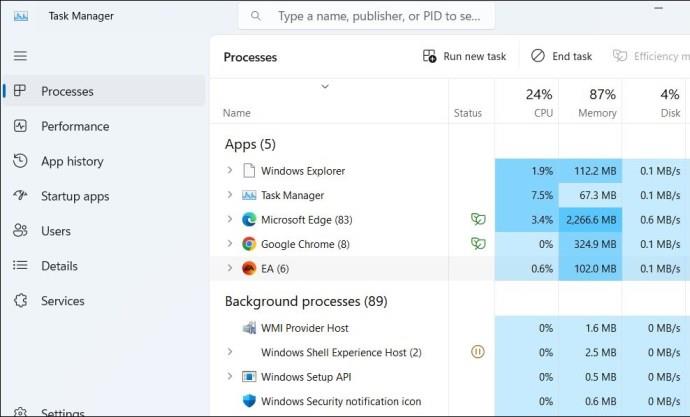
3. Skontrolujte stav servera EA
Možno nie ste jediný, kto má problémy so synchronizáciou s hrami EA. Servery EA môžu čeliť rozsiahlemu výpadku. Ak chcete túto možnosť zrušiť, môžete skontrolovať stav servera hier EA na ich oficiálnej webovej stránke.
Ak sú servery mimo prevádzky, vašou jedinou možnosťou je počkať, kým sa znova nespustia. Potom by ste nemali mať žiadne problémy so synchronizáciou.
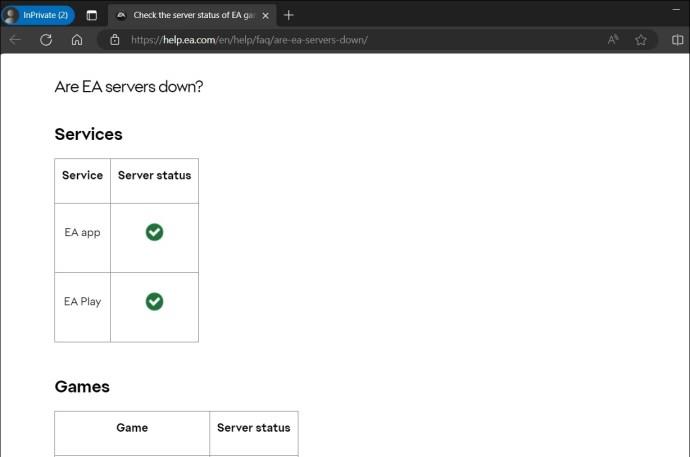
4. Dočasne vypnite svoj antivírusový program
Rušenie z vášho antivírusového programu môže niekedy brániť vašim aplikáciám a hrám v komunikácii s ich servermi, čo spôsobuje problémy. Aby ste tomu zabránili, môžete dočasne vypnúť antivírusový program a zistiť, či to pomôže. Mali by ste tiež vypnúť bránu firewall systému Windows , aby ste ju vylúčili ako vinníka.
Podobne, ak používate antivírusový program tretej strany, vypnite ho tiež. Potom skúste spustiť hru EA a skontrolujte, či sa stále zobrazuje chyba „Vaša posledná synchronizácia bola prerušená“.
5. Vypnite svoju sieť VPN
Aj keď používanie pripojenia VPN môže zlepšiť vaše súkromie, môže to viesť aj k problémom s pripojením k serveru a prerušeniam synchronizácie. Skúste vypnúť pripojenie VPN a zistite, či sa tým problém vyriešil.
6. Spustite EA App Recovery
Vymazanie starých údajov vyrovnávacej pamäte je efektívny spôsob, ako vyriešiť problémy s väčšinou aplikácií. Ak sa pri otváraní hier v dôsledku problematickej vyrovnávacej pamäte aplikácie EA stretávate s chybami synchronizácie, malo by pomôcť jej vymazanie. Tu sú kroky, ako to urobiť:
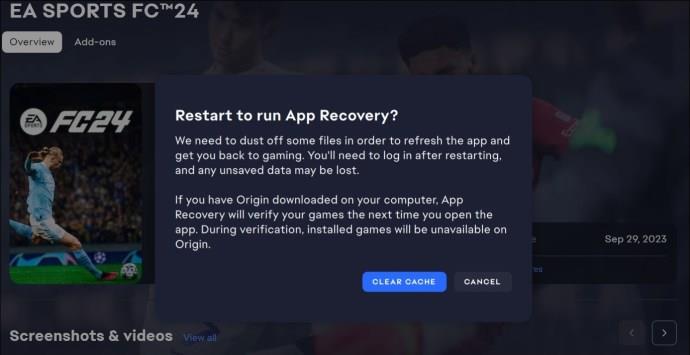
Počkajte, kým sa aplikácia EA reštartuje, skúste hru otvoriť znova a skontrolujte, či sa chyba stále nevyskytuje.
7. Použite EA App Updater
Vypli ste v počítači automatické aktualizácie aplikácie EA? Ak áno, možno používate zastaranú verziu aplikácie, ktorá môže spôsobiť chyby, ako napríklad „Vaša posledná synchronizácia bola prerušená“ v systéme Windows. Aplikáciu EA môžete aktualizovať manuálne, aby ste zistili, či sa tým problém vyriešil.
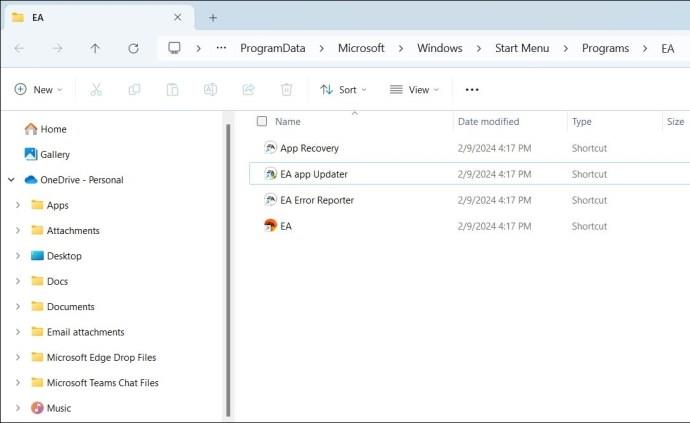
8. Kontaktujte podporu EA
Ak ste tu, môžete predpokladať, že vyššie uvedené tipy nefungujú. V takom prípade je vašou poslednou možnosťou kontaktovať podporu EA . Mali by byť schopní preskúmať a poskytnúť konkrétne kroky na riešenie problémov pre vašu hru.
Už žiadne prerušenia
Chyby ako „Vaša posledná synchronizácia bola prerušená“ sa môžu vyskytnúť pri akejkoľvek hre EA, ako je FIFA, Battlefield, STAR WARS Jedi a ďalšie. To by však nemalo spôsobiť, že stratíte svoj neoceniteľný herný postup. Vyššie uvedené tipy by vám mali pomôcť vyriešiť všetky problémy so synchronizáciou s aplikáciou EA a okamžite vás vrátiť k hraniu.
často kladené otázky
Čo sa stane, keď vymažete vyrovnávaciu pamäť aplikácie EA?
Vymazaním vyrovnávacej pamäte sa odstránia všetky dočasné súbory aplikácií. To zahŕňa vaše prihlasovacie údaje, aktívne sťahovanie hier a ďalšie súbory používané na zrýchlenie aplikácie.
Môžem konfigurovať aktualizáciu aplikácie EA automaticky?
Áno. Otvorte ponuku Nastavenia v aplikácii EA, prejdite na kartu Aplikácia a aktivujte prepínač vedľa položky Automatické aktualizácie.
DAYZ je hra plná šialených, nakazených ľudí v postsovietskej krajine Černarus. Zistite, ako sa zbaviť choroby v DAYZ a udržte si zdravie.
Naučte sa, ako synchronizovať nastavenia v systéme Windows 10. S touto príručkou prenesiete vaše nastavenia na všetkých zariadeniach so systémom Windows.
Ak vás obťažujú štuchnutia e-mailov, na ktoré nechcete odpovedať alebo ich vidieť, môžete ich nechať zmiznúť. Prečítajte si toto a zistite, ako zakázať funkciu štuchnutia v Gmaile.
Nvidia Shield Remote nefunguje správne? Tu máme pre vás tie najlepšie opravy, ktoré môžete vyskúšať; môžete tiež hľadať spôsoby, ako zmeniť svoj smartfón na televízor.
Bluetooth vám umožňuje pripojiť zariadenia a príslušenstvo so systémom Windows 10 k počítaču bez potreby káblov. Spôsob, ako vyriešiť problémy s Bluetooth.
Máte po inovácii na Windows 11 nejaké problémy? Hľadáte spôsoby, ako opraviť Windows 11? V tomto príspevku sme uviedli 6 rôznych metód, ktoré môžete použiť na opravu systému Windows 11 na optimalizáciu výkonu vášho zariadenia.
Ako opraviť: chybové hlásenie „Táto aplikácia sa nedá spustiť na vašom počítači“ v systéme Windows 10? Tu je 6 jednoduchých riešení.
Tento článok vám ukáže, ako maximalizovať svoje výhody z Microsoft Rewards na Windows, Xbox, Mobile a iných platforiem.
Zistite, ako môžete jednoducho hromadne prestať sledovať účty na Instagrame pomocou najlepších aplikácií, ako aj tipy na správne používanie.
Ako opraviť Nintendo Switch, ktoré sa nezapne? Tu sú 4 jednoduché riešenia, aby ste sa zbavili tohto problému.






